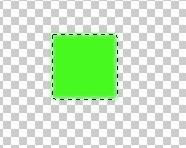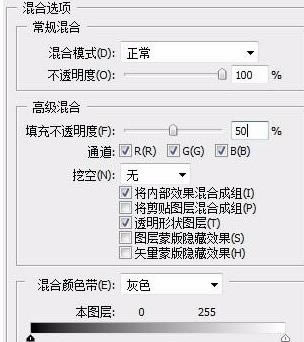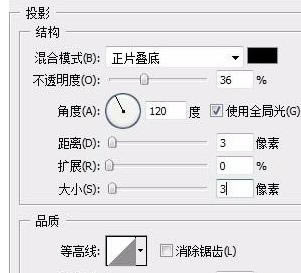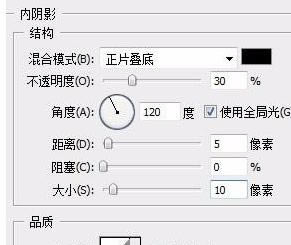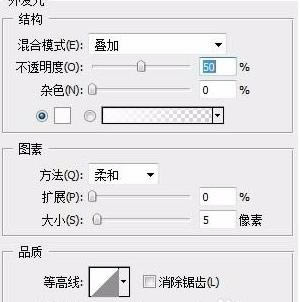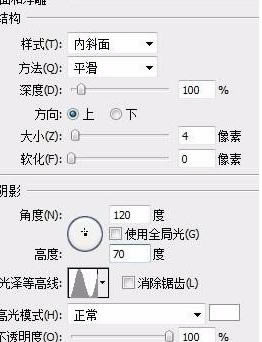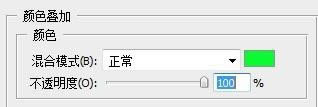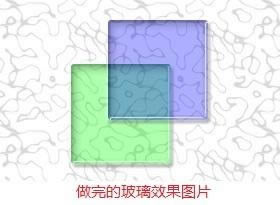photoshop設計出透明玻璃的詳細設置步驟_裝機軟件
發表時間:2023-06-04 來源:本站整理相關軟件相關文章人氣:
[摘要]軟件大小: 49.78MB 軟件版本: 11.0 軟件類型:yesky標簽: 使用photoshop如何制作透明玻璃呢?下文就是小編呈現的photoshop制作出透明玻璃的詳細操作步驟,一起去學習...
-
- 軟件大小: 49.78MB
- 軟件版本: 11.0
- 軟件類型:
使用photoshop如何制作透明玻璃呢?下文就是小編呈現的photoshop制作出透明玻璃的詳細操作步驟,一起去學習下吧。
新建一個300*250像素圖層。
在工具箱中選擇矩形選框工具,在選項板中選“固定大小”,高為100像素,寬為100像素,單擊“調整邊緣”,將“半徑”設為3,可以將矩形設置為圓角矩形。
在前景色和背景色的面板中選中自己喜歡的顏色,然后按alt+delete填充前景色,按ctrl+d取消選區。
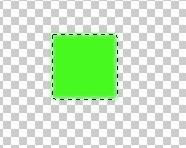
.在圖層面板下面有一個“圖層樣式”,然后單擊點開選中”混合選項“,設置里面的各項參數,"混合模式"為正常,”填充不透明度“設置為50%,在”將內部效果混合成組“合透明圖層”選框中打鉤。
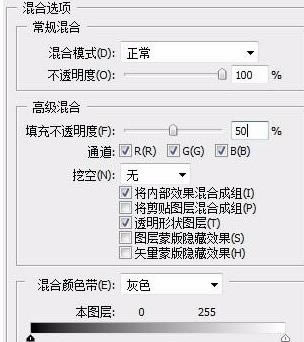
在“圖層樣式”對話框左側“投影”打鉤,單擊“投影”打開,設置里面的各項參數,“混合模式”選為正片疊底,“不透明度”設為36%,角度為120度。這些參數可以根據自己的需要設置,但是初學者不是很懂這方面的知識,介意根據我的參數設置比較好,因為不同的參數會給你帶來不一樣的效果。
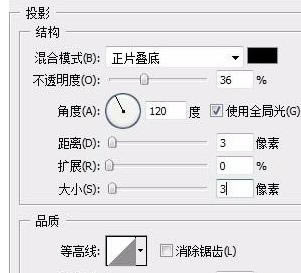
在“圖層樣式”對話框左側“內陰影”打鉤,單擊“內陰影”打開,設置里面的各項參數,“混合模式”選為正片疊底,“不透明度”設為30%,角度為120度。
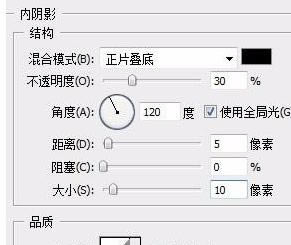
在“圖層樣式”對話框左側“外發光”打鉤,單擊“外發光”打開設置參數,“混合模式”選為疊加,“不透明度”設為50%。
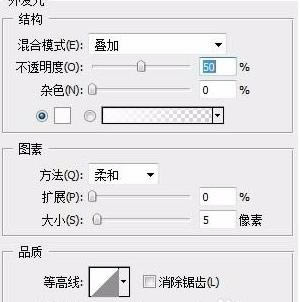
在“圖層樣式”對話框左側“斜面和浮雕”打鉤,單擊“斜面和浮雕”打開設置參數,“樣式”選為內斜面,“方法”選為平滑,“深度”為100%,“方向”為上,“光澤等高線”為環形。在“圖層樣式”對話框左側“斜面和浮雕”下的“等高線”打鉤,單擊“等高線”打開,在“消除鋸齒”選框中打鉤,“范圍”設為30%。
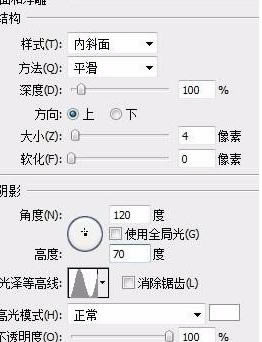

在“圖層樣式”對話框左側“顏色疊加”打鉤,單擊“顏色疊加”打開設置參數,“混合模式”選為正常,“不透明度”設為100%。
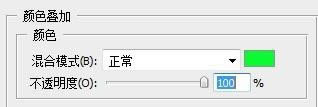
這樣就已經做好透明玻璃了,你要什么顏色的可以選中圖層然后按快捷鍵ctrl+j進行復制新建圖層,然后在圖層面板下單擊(下圖紅色標注)“調整圖層→色相/飽和度”,然后按住“alt+色相/飽和度面板框”可以只對色相/飽和度面板下的一個圖層起作用,你喜歡什么顏色調節屬性面板中的色相滑塊滑動就可以改變顏色了,調整完顏色后用“移動工具”將圖層拖開,就可以看到之前做好的圖和現在的圖層的圖了。

可以上網照一張漂亮點的背景圖作為圖層背景,將你找到的背景圖放到最下面圖層即可
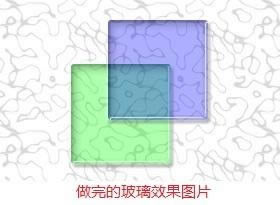
上文就是photoshop制作出透明玻璃的詳細操作步驟,大家都學會了嗎?
裝機軟件,全自動在線安裝過程,無需電腦技術,小白在家也可自己完成安裝,純凈穩定,裝機必備之選!